حل مشکل عدم اتصال به اینترنت با تغییر آی پی در گوشی آیفون. یکی از راه های کاربردی برای حل مشکل اینترنت در این گوشی ها می باشد.
آدرس IP شماره شناسایی دستگاه آیفون شما در اینترنت میباشد. هر آدرس IP منحصر به فرد و مخصوص همان دستگاه در همان زمان مشخص است. در بیشتر شرکت هایی که اینترنت را ارائه می دهند، آی پی داینامیک ( Dynamic IP) را در اختیار کاربر های خود قرار می دهند،این نوع ای پی با هر بار اتصال به شبکه اینترنت تغییر میکند. اما اگر شما قصد داشتید که از آی پی استاتیک (IP Static) یا ثابت استفاده کنید، می توانید درخواست خود را به شرکت ارائه دهنده اینترنت ارسال کنید و از IP مورد نظر استفاده نمایید.

در شبکه داخلی بین مودم و دستگاه های متصل به آن نیز ip هر دستگاه متفاوت می باشد و ممکن است با هربار اتصال به مودم این ایپی تغییر کند. یکی از مشکلاتی که در این بخش ممکن است برای هر دستگاهی پیش بیاید عدم تخصیص ip درست به یک یا چند دستگاه می باشد. در این صورت تغییر آی پی به صورت دستی راه حل مشکل می باشد.

حال چگونه میتوانیم آدرس IP ثابت را در گوشی آیفون خود وارد کنم؟ تا انتهای این مطلب همراه شرکت رایانه کمک باشید تا به نحوه تغییر آدرس آی پی در گوشی آیفون به پردازیم.
پیشنهاد مطلب: اگه میخوای آموزش فعال سازی هات اسپات آیفون رو خوب یاد بگیری حتما لینک را باز کن و بخون
چگونه آدرس آی پی را در گوشی آیفون تغییر دهیم؟
شما میتوانید از مودم برای گوشی آیفون خود آدرس آیپی جدیدی را درخواست کنید. برای انجام این کار لازم است مراحل زیر را طی نمایید:
- ابتدا وارد تنظیمات گوشی آیفون خود شوید.
- سپس در صفحه تنظیمات گزینه Wi-Fi را لمس نمایید.
- در اینجا لیستی از شبکه های موجود برای شما ظاهر می شود.
در اینجا به مودمی که متصل هستید در کنار آن با علامت تیک آبی مشخص شده است. شما می توانید در سمت راست نام شبکه روی نماد Information (i) ضربه بزنید.
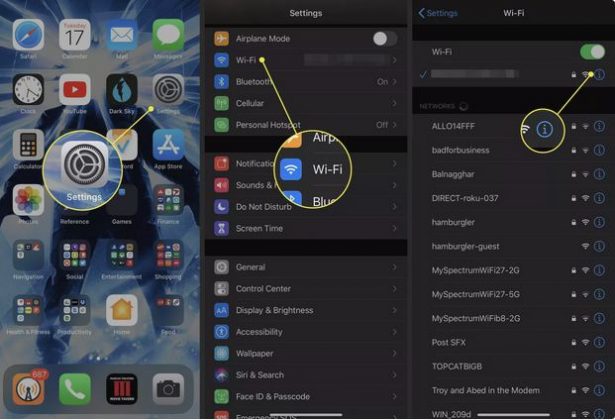
- برای شبکه Wi-Fi فعال شما گزینه ها و تنظیمات مختلف ظاهر می شود.
- در اینجا لازم است روی «Renew Lease» ضربه بزنید. دو گزینه در پایین صفحه برای شما نمایان می شود که مجدد روی «Renew Lease» ضربه بزنید.
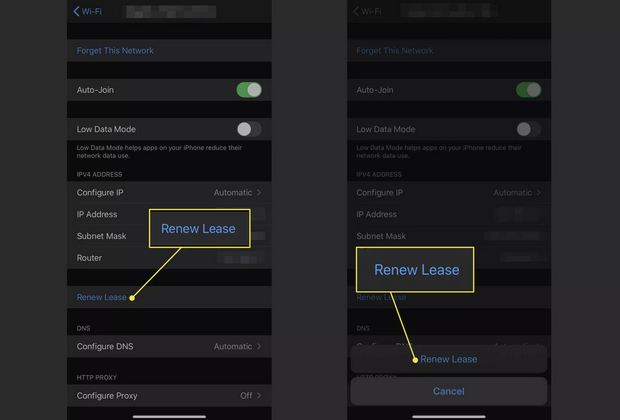
شما به راحتی با انجام مراحل بالا آدرس آی پی گوشی آیفون خود را تغییر می دهید در ادامه مطلب به چگونه وارد کردن آی پی به صورت دستی در آیفون می پردازیم.
چگونه میتوانیم یک آدرس آی پی ثابت را در آیفون خود وارد کنیم؟
شما می توانید همچنین به صورت دستی آدرس IP را در گوشی آیفون خود تغییر دهید. با این حال لازم است روی مودم Wi-Fi خود کنترل داشته باشید یا از طریق سرپرست شبکه یک آی پی ثابت را داشته باشید.
اکنون برای وارد کردن آدرس آی پی ثابت روی دستگاه آیفون خود از طریق مراحل زیر میتوانید این کار را انجام دهید:
- ابتدا وارد تنظیمات آیفون خود شوید.
- سپس در صفحه تنظیمات روی گزینه ی Wi-Fi ضربه بزنید.
- در این صفحه لیستی از شبکههای نزدیک برای شما دیده می شود. مودمی که به آن متصل شده اید با علامت آبی برایتان مشخص شده است، شما میتوانید روی نماد Information (i) که در سمت راست نام مودم قرار دارد ضربه بزنید.
- حالا لازم است روی گزینه Configure IP ضربه بزنید.
۵٫سپس روی گزینه Manual ضربه بزنید.
- بخش جدیدی با عنوان Manual IPکه شامل ۳ گزینه است برای شما ظاهر میشود.
- در اینجا لازم است آدرس آی پی ثابت خود، آدرس Subnet Mask و ای پی مودم مربوط به آن را وارد نمایید.
مقادیر پیشفرض برای اکثر مودم های خانگی به صورت زیر می باشد:
Ip:192.168.1.5
Subnetmask:255.255.255.0
Gateway:192.168.1.1
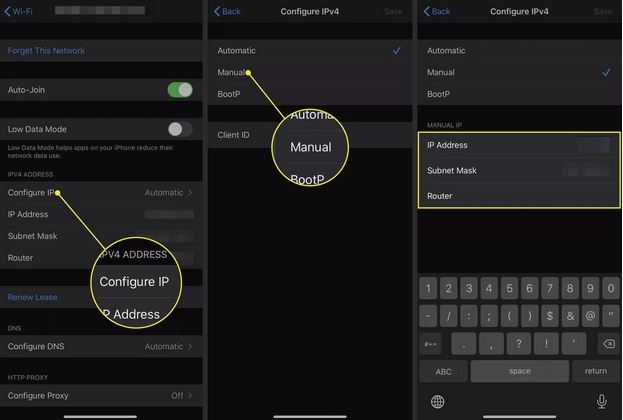
شما با انجام مراحل بالا به راحتی توانستید یک آدرس IP ثابت را در گوشی آیفون خود وارد نمایید.

سخن آخر
ما در این مطلب به شما نحوه تغییر آی پی در گوشی آیفون و اینکه چگونه می توانید یک آدرس آی پی ثابت را در آیفون خود وارد کنید را آموزش دادیم. امیدواریم این آموزش برای شما مفید واقع شده باشد. اگر در مراحل گفته شده با مشکل رو به رو شدید میتوانید با شماره های 9099071540 و 0217129 با کارشناسان شرکت رایانه کمک تماس حاصل فرمایید و مشکلات سخت افزاری و نرم افزاری خود را به صورت تماس تلفنی آنلاین با آن ها حل نمایید.
شرکت خدمات کامپیوتری رایانه کمک همیشه در تلاش بوده آگاهی کاربران و هموطنان خود را در زمینه تکنولوژی، مشکلات کامپیوتری و مشکلات تلفن همراه بالا ببرد. همچنین به شما پیشنهاد می کنیم برای مشاهده و مطالعه آموزش بیشتر از سایت های آپارات و اینستاگرام ما دیدن فرمایید.